lutando para preparar sua arte para impressão? Talvez você já tenha ouvido algumas das marcas de corte de linguagem, guias de corte, sangramento e margens de segurança – mas você não tem certeza do que elas significam? Não se preocupe; eles não são tão complexos quanto parecem. Aqui está um guia rápido para cada termo …
marcas de colheita
o que são marcas de colheita?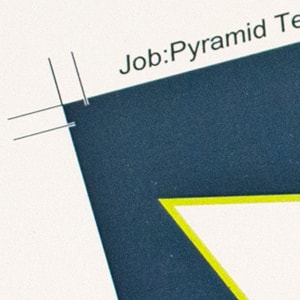
Na indústria de impressão, é impossível para impressão de tinta para a borda da superfície do papel, mantendo resultados profissionais, para impressoras em vez de imprimir desenhos em grandes folhas e, em seguida, cortar aquelas folhas para baixo para o tamanho final do produto. Essa técnica também é útil para produzir itens de impressão menores em grandes quantidades, pois vários deles podem ser impressos em uma única folha grande e, em seguida, cortados individualmente no tamanho certo.
as marcas de corte (também conhecidas como marcas de acabamento) são pequenas linhas colocadas nos cantos da obra de arte pronta para impressão. Eles são usados para indicar as bordas pretendidas do produto de impressão final; em outras palavras, eles simplesmente dizem à impressora onde cortar.
preciso de marcas de corte no meu design de arte?
as marcas de corte são importantes para itens de impressão menores, como cartões de visita, e para obras de arte que usam sangramento (sobre as quais falaremos mais um pouco).
se o seu design corresponder ao tamanho da folha em que será impresso e não incluir nenhum texto ou gráfico que se estenda até a borda do design, provavelmente ficará bem sem eles; mas é sempre melhor verificar primeiro com sua impressora. (Explicaremos como configurar marcas de colheita, bem como margens de sangria e segurança, no final deste post.)
guias de corte
o que é um guia de corte?
o processo de impressão em folhas maiores e corte-os ao tamanho também é necessário quando você está olhando para criar uma forma personalizada. Neste caso, um cortador de matriz ou um cortador a laser é usado para cortar a forma em questão.
um guia de corte é basicamente uma linha em torno de seu design que serve a dois propósitos; ele informa à impressora qual a forma que você está procurando e o paradeiro do seu design que você deseja que a forma seja cortada. Em outras palavras, é uma versão um pouco mais sofisticada das marcas de corte!
preciso incluir um guia de corte no meu design de arte?
somente se você estiver procurando por uma forma personalizada, como um círculo, estrela ou um retângulo com cantos curvos. Seu guia de corte deve ser um esboço vetorial e, idealmente, deve ser fornecido em seu arquivo de design em uma camada separada ou como PDF, EPS ou AI (arquivo Adobe Illustrator). Certifique-se de que todas as linhas de dobra sejam distintas das linhas de corte; é melhor usar uma linha sólida para a guia do cortador e uma linha tracejada ou pontilhada para qualquer linha de dobra.
na Better Printing, todos os modelos para produtos moldados incluem um guia de corte; e se você precisar de Ajuda para criar um guia de corte para sua própria forma personalizada, basta nos deixar uma linha.
sangrar
o que é sangrar?
Imagine que você acabou de comprar uma nova moldura, e você tem a foto perfeita para entrar nela. É uma grande foto de grupo de você e toda a sua família extensa, e as dimensões da própria fotografia correspondem exatamente às dimensões internas do quadro.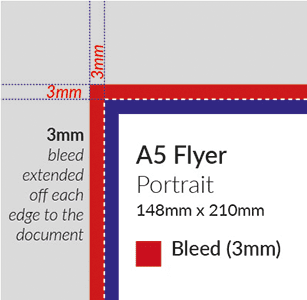
o problema é que a foto é impressa em uma folha de papel maior; deixando uma grande borda branca que você precisará remover antes de caber dentro do quadro.
então você tenta cortar ao longo das bordas da foto com uma tesoura; mas toda vez que sua tesoura perde a borda por uma fração de milímetro, você acaba com pequenas lascas da borda branca aparecendo. Irritante, não é?
na indústria de impressão, a maioria dos produtos é impressa em folhas de papel/cartão maiores e depois cortada para o tamanho final; mas mesmo com guilhotina de papel profissional e ferramentas de corte de morrer, é impossível obter uma guarnição perfeitamente precisa em todas as bordas do Produto Todas as vezes.
é aí que entra o sangramento. Sangrar é a área de sua impressão que se estende além das marcas de corte (ou a guia do cortador) para que quaisquer pequenas imprecisões no processo de corte não apareçam no produto acabado.
preciso sangrar no meu design de arte?
se o seu design de arte se destina a atingir as bordas do produto que você está imprimindo, incluindo sangramento em seu design é essencial.
caso contrário, você provavelmente ficará bem sem sangrar, mas certifique-se de que o fundo seja transparente. Mesmo que o fundo do seu trabalho artístico seja da mesma cor do papel em que você está imprimindo, você provavelmente descobrirá que os tons de tinta e papel não corresponderão exatamente ao produto acabado. Se você estiver em dúvida, é sempre melhor incluir sangramento apenas no caso.
quanto sangramento eu preciso?
a quantidade de sangramento necessária geralmente varia dependendo do produto que você está imprimindo e da gráfica que você está usando, mas a maioria deles (incluindo nós aqui na Better Printing) recomenda pelo menos 3 mm de sangramento.
margens de segurança
o que são margens de segurança e zonas seguras?Vamos voltar para aquela foto imaginária que você imprimiu para sua moldura imaginária. Você aprendeu sua lição sobre sangramento, então você aumenta ligeiramente o tamanho da foto, imprime uma nova cópia e corta a borda da foto com a tesoura para ajustá-la ao quadro.
infelizmente, você perde a linha de acabamento e acaba cortando muito na foto. Não há mais lascas brancas irritantes para se preocupar; mas essa grande foto em grupo agora está faltando alguns membros da família nos lados esquerdo e direito da foto.
novamente, mesmo se você é uma empresa de impressão profissional, alcançar um acabamento perfeitamente preciso em cada item que você produz é impossível. Às vezes, a guarnição cai fora das linhas de colheita, mas outras vezes pode cair dentro delas; o que significa que quaisquer detalhes importantes perto das bordas do seu design podem ser cortados. Geralmente não é suficiente tornar texto ou gráficos ilegíveis, mas faz com que o produto acabado pareça menos profissional.
a solução é a zona segura. A zona segura é a região no centro do seu design que definitivamente não será cortada durante o processo de corte; as bordas desta zona formam a margem de segurança.
preciso de margens de segurança no meu design?
a margem de segurança é mais para o benefício do designer (que é você) do que da impressora. Com projetos simples, contanto que você mantenha quaisquer elementos de design importantes a uma distância justa das marcas de corte / guia de corte, você deve estar bem. Com designs mais complexos (como documentos pesados em texto e gráficos complexos), é uma boa ideia configurar margens de segurança como referência para você.
quão grande devo definir a zona segura?
novamente, depende do produto e da impressora. Na Better Printing, recomendamos manter todos os elementos-chave de design pelo menos 5 mm dentro das linhas de corte/guia de corte do seu design.
Como faço para configurar tudo isso?
isso pode parecer muito para absorver, mas não entre em pânico; a gama de modelos da Better Printing vem com todas as marcas de corte importantes e áreas de sangramento já definidas. Você pode até confiar em nós para criar um arquivo de modelo sob medida para corresponder aos seus requisitos de forma e tamanho.
se você preferir configurar tudo sozinho, a maioria das ferramentas de design torna simples e direto preparar sua arte para impressão.
Como faço para definir marcas de corte?
no Illustrator, uma maneira fácil de configurar as marcas de corte é criar uma forma de retângulo no tamanho da tela; em seguida, com o retângulo selecionado, vá para efeito e selecione marcas de corte. Certifique-se de que seu retângulo esteja alinhado com a borda da tela, não com o perímetro externo da área de sangramento!
para aplicar marcas de corte no InDesign, basta marcar a caixa Marcas de corte em marcas e sangramentos ao exportar seu arquivo de design.
Como configuro um guia de corte?
existem vários tutoriais na internet para criar guias de corte, mas recomendamos enviar seu design para nós e podemos criar um guia de corte para combinar com seu design.
Como configuro o bleed?
com Illustrator e InDesign, iniciar um novo arquivo abre uma caixa de diálogo onde você pode definir as dimensões da tela e a quantidade de sangramento. Depois que o arquivo for criado, a área de sangramento será adicionada ao perímetro externo da tela e indicada por um contorno vermelho.
para formas personalizadas, simplesmente certifique-se de que quaisquer elementos de sangramento simplesmente se sobreponham à guia do cortador no espaço ‘vazio’ na tela
Como configuro as margens de segurança?
isso pode ser feito no Illustrator e no InDesign com bastante facilidade, simplesmente arrastando guias de régua da parte superior e esquerda da tela e colocando-as conforme desejado.
precisa de mais ajuda para preparar sua obra de arte para impressão? Há uma riqueza de informações em nossa seção de suporte, e nossa equipe está sempre aqui se você precisar de ajuda; basta ligar para 023 8087 8037 ou e-mail [email protected]